Как настроить родительский контроль в iOS. Родительский контроль ios
Как настроить родительский контроль в iOS » iPhone/iPad

Собственно говоря, такого понятия, как «родительский контроль», в iOS просто нет. Тем не менее, устройство можно настроить таким образом, чтобы ребёнок просто не имел возможности выполнять определённые действия, вроде установки новых программ или посещения каких-либо сайтов.
Ограничения в iOS
Для того чтобы ограничить какие-либо действия ребёнка (или даже другого взрослого), необходимо зайти в «Настройки» — «Основные» — «Ограничения». Если вы заходите туда первый раз, то ограничения сначала нужно будет включить. При этом потребуется указать пароль, который нужно будет вводить всякий раз впоследствии при заходе в данный раздел настроек.
Самым первым разделом в настройках ограничений является «Разрешить». В нём можно вообще запретить выполнять определённые действия. Такие, как запуск Safari, установка или удаление программ, использование камеры или iBook Store. При этом после отключения некоторые из иконок вообще скрываются. Например, Safari или FaceTime. Учтите, что если они до этого были в папках, то после возвращения вновь появляются просто на рабочем столе.
Там же задаётся и возможность самостоятельной установки или удаления приложений, совершения внутренних покупок. Отключив эти пункты, вы сможете быть уверены, что ваше чадо не скачает какое-либо дорогое приложение или не удалит что-нибудь важное.

Следующим разделом идёт «Разрешённый контент». В нем можно, например, запретить приложения, имеющие определённый возрастной ценз. Так, если выбрать программы с рейтингом 9+, то все остальные с более высоким рейтингом просто исчезнут с экрана (но останутся в памяти устройства, не удалятся). Там же можно сделать так, чтобы были скрыты вообще все сторонние приложения, тогда на экране останется только стандартный набор.
Ещё одним важным пунктом раздела «Разрешённый контент» является «Веб-сайты». В нём можно ограничить путешествие ребёнка по интернету лишь несколькими определёнными сайтами, вообще исключив саму возможность захода на какие-либо другие. Там же задаются ограничения для книг, фильмов, музыки и т. п.

А вот раздел «Приватность» имеет отношение не к детям, а к сторонним приложениям, которым задаются ограничения на использование каких-либо настроек приватности. Например, в пункте «Контакты» можно запретить доступ к вашим контактам со стороны приложений вроде Skype или ICQ.
В пункте «Разрешить изменения» можно запретить вносить ограничения в учётные записи. Там же можно выставить запрет на обновление приложений и даже на регулировку громкости звука. Ну и наконец, ограничения в «Game Center» означают возможность игр с другими пользователями и добавления друзей.
Гид-доступ
Функция Гид-доступ ограничивает возможность использования устройства только в рамках одного, запущенного вами приложения. При этом можно установить некоторые ограничения и на использования зон экрана. Например, сделать недоступной для нажатия зону, в которой появляются рекламные сообщения.
Для включения Гид-доступа воспользуйтесь «Настройки» — «Основные» — «Универсальный доступ» — «Гид-доступ». Включите возможность использования функции, а также задайте пароль.

Тепеть вы можете запускать Гид-доступ в любом приложении, трижды нажав кнопку «Домой». После этого вам будет предложено обвести на экране закрытые для нажатия зоны, задать параметры действия аппаратных кнопок, а также указать, должно ли устройство реагировать на движение. После запуска функции кнопка «Домой» не срабатывает, у пользователя нет возможности запустить другое приложение. Перезагрузка устройства не помогает, гид-доступ при этом не отключается.
Для того чтобы отключить Гид-доступ снова трижды нажмите кнопку «Домой» и введите пароль.
Подготавливаем устройство для ребёнка
Помимо описанных выше методик, прежде чем отдавать устройство в детские ручки, имеет смысл произвести ещё некоторые действия. Так, если вы хотите, чтобы устройство не использовалось в ваше отсутствие, то установите на него пароль. Сделать это можно через «Настройки» — «Пароль». При этом можно использовать простой пароль, состоящий из 4-х цифр или же пароль, содержащий также и буквы. Во втором случае уровень защиты выше, но удобство пользования устройством снижается.

Совсем не лишним будет приобрести для устройства чехол, тогда падения и удары будут для него менее страшны. Хотя, к сожалению, это не гарантирует полной защиты от механических повреждений.
Ну а самое главное — найдите и установите различные интересные детские приложения, всевозможные игры и «обучалки». Благо, что подобного контента полно в App Store.
iphonegeek.me
Безопасный Браузер с Родительским контролем
Описание
Браузер был специально разработан для детей и лёгок в использовании. Полностью переведен на русский язык!
1. Блокируйте сайты по различным категориям, таким как - порно, наркотики, оружие, политика, соцсети...2. Создайте свой собственный список запрещенных или разрешенных сайтов!3. Фильтруйте по ключевым словам.4. Устанавливайте свои собственные правила и алгоритмы фильтрации.5. Настраивайте Родительский Контроль как из приложения, так и удаленно, с нашего вебсайта browser.kiddoware.com6. Получите 30 дней бесплатного тестового периода, просто зарегистрировав учетную запись в приложении.
===Как заменить Сафари нашим браузером?===1. Перейдите в настройки устройства - "Основные".2. Перейдите в "Огрничения", включите их.3. В списке "Разрешить" отключите Safari. Вы так же можете запретить тут другие действия, такие как удаление / установка новых приложений.
Пожалуйста, все вопросы, предложения и пожелания, а так же сообщения о сбоях и ошибках, отправляйте по адресу support@kiddoware.com.
Оценки и отзывы
Лол) Нормас работаетЛол) Нормас работает
Гость родитель
Не работает совсем!!!Гость родитель
Не работает совсем!!!
браузер очень пригодился, когда надо было ограничить интернет несколькими сайтамибраузер очень пригодился, когда надо было ограничить интернет несколькими сайтами
Поддерживается
itunes.apple.com
App Store: Родительський контроль Kidslox
Описание
Kidslox позволяет Вам:
• Блокируйте пагубные приложения по отдельности • Устанавливать дневной лимит экранного времени• Использовать функцию Расписание• Переключаться между тремя режимами. Родительский режим позволяет использовать все доступные приложения, детский режим позволяет блокировать необходимые приложения, режим блокировки блокирует все сторонние приложения.• Блокируйте доступ к сайтам содержащим порнографию и другой контент для взрослых для безопасного использования интернета Вашими детьми• Блокировать доступ в Интернет
Поддержка различных платформ для обеспечения безопасности детей и подростков:
Являясь первым кроссплатформенным приложением для родительского контроля, Kidslox позволяет Вам контролировать iPhone, используя другие устройства и наоборот.
Режим блокироки и детский режим предоставляют Вам следующие возможности:
• Блокировать Instagram, Facebook, Snapchat и другие социальные сети.• Блокировать Safari для ограничения доступа к интернету, блокировать покупки в приложениях• Блокировать Minecraft, Clash of Clans, Pokémon Go и другие игры• Блокировать порнографию и другой нежелательный контент (для iOS платформы функция доступна при использовании дополнительного приложения Kidslox Web Filter).
Для использования приложения, необходимо установить Kidslox на все устройства, которые Вы хотите контролировать. Покупка одной подписки (аккаунта) позволяет Вам контролировать неограниченное количество устройств.
Kidslox не содержит рекламы
Kidslox предлагает 14 дней бесплатного пробного периода после регистрации. После окончания пробного периода, Вы можете либо выбрать бесплатный пакет Базовый или приобрести подписку. Стоимость подписки на 1 месяц 269 р., 1350 p. на 6 месяцев или 2 750 р. на 1 год.
Помощь и Техническая ПоддержкаПосле установки Kidslox, Вы сможете ознакомиться с инструкциями и задать интересующий вопрос специалистам технической поддержки в разделе Поддержка
Kidslox использует подключение к интернету для своей работы
Списание средств в iTunes аккаунте происходит после подтверждения покупки”. Обновление подписки происходит автоматически, кроме случаев когда автообновление было отключено за 24 часа до окончания действия действующей подписки. Списание средств за продление действия подписки происходит в течение 24 часов до окончания действия активной подписки. Неиспользованная часть пробного (бесплатного) периода автоматически аннулируется в момент покупки подписки (кроме). Вы можете управлять или отменить подписку с помощью меню, которое находится внутри приложения.
С правилами и условиями использоания Вы можете ознакомится по ссылке: //kidslox.com/en/terms/ and privacy policy here: https://kidslox.com/en/kidslox-privacy-policy/
Также, если на устройство ранее была установлена программа использующая MDM профиль, установка Kidslox будет невозможна. Установку можно будет произвести только после удаления MDM профиля другой программы.
itunes.apple.com
App Store: Родительський контроль Kidslox
Описание
Приложение родительского контроля Kidslox это прекрасное решение для управления экранным временем Вашей семьи. Наше приложение позволяет Вам с легкостью блокировать сторонние приложения, интернет и ограничивать доступ к нежелательному контенту. Нужен всего один аккаунт для управления всеми мобильными устройствами (iPhones, iPads, и iPods устройства) Вашей семьи. Расставляйте приоритеты экранного времени Ваших детей с помощью дневных лимитов. Родительский контроль еще никогда не был таким простым.
Kidslox позволяет Вам:
• Блокируйте пагубные приложения по отдельности • Устанавливать дневной лимит экранного времени• Использовать функцию Расписание• Переключаться между тремя режимами. Родительский режим позволяет использовать все доступные приложения, детский режим позволяет блокировать необходимые приложения, режим блокировки блокирует все сторонние приложения.• Блокируйте доступ к сайтам содержащим порнографию и другой контент для взрослых для безопасного использования интернета Вашими детьми• Блокировать доступ в Интернет
Поддержка различных платформ для обеспечения безопасности детей и подростков:
Являясь первым кроссплатформенным приложением для родительского контроля, Kidslox позволяет Вам контролировать iPhone, используя другие устройства и наоборот.
Режим блокироки и детский режим предоставляют Вам следующие возможности:
• Блокировать Instagram, Facebook, Snapchat и другие социальные сети.• Блокировать Safari для ограничения доступа к интернету, блокировать покупки в приложениях• Блокировать Minecraft, Clash of Clans, Pokémon Go и другие игры• Блокировать порнографию и другой нежелательный контент (для iOS платформы функция доступна при использовании дополнительного приложения Kidslox Web Filter).
Для использования приложения, необходимо установить Kidslox на все устройства, которые Вы хотите контролировать. Покупка одной подписки (аккаунта) позволяет Вам контролировать неограниченное количество устройств.
Kidslox не содержит рекламы
Kidslox предлагает 14 дней бесплатного пробного периода после регистрации. После окончания пробного периода, Вы можете либо выбрать бесплатный пакет Базовый или приобрести подписку. Стоимость подписки на 1 месяц 269 р., 1350 p. на 6 месяцев или 2 750 р. на 1 год.
Помощь и Техническая ПоддержкаПосле установки Kidslox, Вы сможете ознакомиться с инструкциями и задать интересующий вопрос специалистам технической поддержки в разделе Поддержка
Kidslox использует подключение к интернету для своей работы
Списание средств в iTunes аккаунте происходит после подтверждения покупки”. Обновление подписки происходит автоматически, кроме случаев когда автообновление было отключено за 24 часа до окончания действия действующей подписки. Списание средств за продление действия подписки происходит в течение 24 часов до окончания действия активной подписки. Неиспользованная часть пробного (бесплатного) периода автоматически аннулируется в момент покупки подписки (кроме). Вы можете управлять или отменить подписку с помощью меню, которое находится внутри приложения.
С правилами и условиями использоания Вы можете ознакомится по ссылке: //kidslox.com/en/terms/ and privacy policy here: https://kidslox.com/en/kidslox-privacy-policy/
Также, если на устройство ранее была установлена программа использующая MDM профиль, установка Kidslox будет невозможна. Установку можно будет произвести только после удаления MDM профиля другой программы.
itunes.apple.com
ios - Контроль родительского контроля
OurPact использует протокол управления мобильными устройствами (MDM), который предоставляет возможность сообщать устройству о запуске определенных команд управления удаленно. То, как это работает, просто.
Во время установки:
- Пользователь или администратор сообщает устройству установить полезную нагрузку MDM.
- Устройство подключается к серверу регистрации. Устройство представляет свой сертификат идентификации для аутентификации, а также свою тему UDID и push-уведомления.
- Если сервер принимает устройство, устройство предоставляет маркер устройства push-уведомления для сервера. Сервер должен использовать этот токен для отправки push-сообщений на устройство. Это сообщение о регистрации также содержит строку PushMagic. Сервер должен помнить эту строку и включать ее в любые push-сообщения, отправленные на устройство.
При нормальной работе:
- Сервер (в какой-то момент в будущем) отправляет на устройство push-уведомление.
- Устройство проверяет сервер для команды в ответ на push-уведомление.
- Устройство выполняет команду.
- Устройство связывается с сервером, чтобы сообщить результат последней команды и запросить следующую команду
Права доступа
- Разрешить проверку установленных конфигурационных профилей.
- Разрешить установку и удаление профилей конфигурации.
- Разрешить блокировку устройства и удаление кода доступа.
- Разрешить стирание устройства.
- Разрешить запрос информации об устройстве (емкость устройства, серийный номер).
- Разрешить запрос информации о сети (номера телефона/SIM-карты, MAC-адреса).
- Разрешить проверку установленных профилей подготовки.
- Разрешить установку и удаление профилей подготовки.
- Разрешить проверку установленных приложений.
- Разрешить запросы, связанные с ограничениями.
- Разрешить запросы, связанные с безопасностью.
- Разрешить манипулирование настройками. Доступность: доступна в iOS 5.0 и более поздних версиях.
- Разрешить управление приложениями. Доступность: доступна в iOS 5.0 и более поздних версиях.
Об управлении мобильными устройствами
Протокол управления мобильными устройствами (MDM) предоставляет возможность системным администраторам отправлять команды управления устройствами на управляемые устройства iOS под управлением iOS 4 и более поздних версий, устройства macOS, работающие под управлением macOS v10.7 и более поздних версий, и устройства Apple TV под управлением iOS 7 ( Программное обеспечение Apple TV 6.0) и позже. Через службу MDM ИТ-администратор может проверять, устанавливать или удалять профили; удалять пароли; и начать безопасное удаление на управляемом устройстве.
Протокол MDM построен поверх HTTP, безопасности транспортного уровня (TLS) и push-уведомлений. Соответствующий протокол проверки MDM предоставляет способ делегировать процесс первоначальной регистрации отдельному серверу.
MDM использует службу уведомлений Apple Push (APNS) для доставки сообщения "пробуждения" на управляемое устройство. Затем устройство подключается к предопределенной веб-службе для извлечения команд и возврата результатов.
Чтобы обеспечить службу MDM, вашему ИТ-отделу необходимо развернуть сервер HTTPS для работы в качестве сервера MDM, а затем распределить профили, содержащие полезную нагрузку MDM, на управляемые устройства.
Управляемое устройство использует идентификатор для аутентификации на сервере MDM через TLS (SSL). Эта идентификация может быть включена в профиль в качестве полезной нагрузки сертификата или может быть сгенерирована путем регистрации устройства с помощью SCEP.
Ссылка -
qaru.site
- Ios родительский контроль

- Ios на компьютер установить
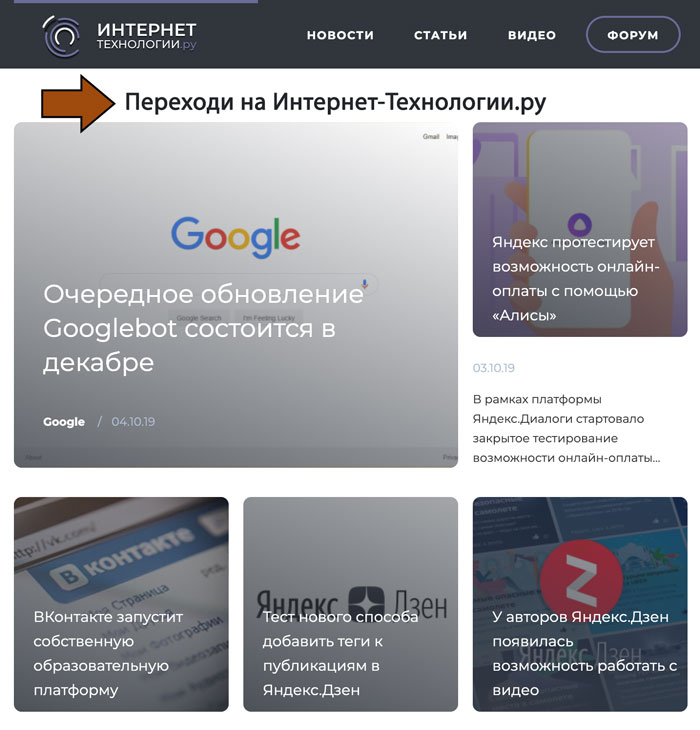
- Как с андроида перейти на ios
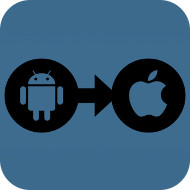
- Как сделать скриншот на ios 11

- Перенести данные с ios на ios

- Как на ios поставить пароль на приложение
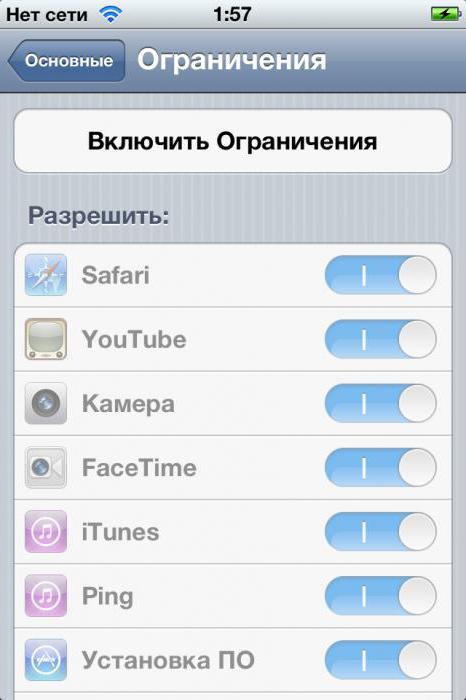
- Пароль на приложения на ios

- Ios 10 ios 9

- Расшифровка ios

- Перенос с android на ios

- Ожидание активации imessage ios 11
